修改这个控件会自动更新这一页面
Final Cut Pro 使用手册
- 欢迎使用
-
- Final Cut Pro 10.5 的新功能
- Final Cut Pro 10.4.9 的新功能
- Final Cut Pro 10.4.7 的新功能
- Final Cut Pro 10.4.6 的新功能
- Final Cut Pro 10.4.4 的新功能
- Final Cut Pro 10.4.1 的新功能
- Final Cut Pro 10.4 的新功能
- Final Cut Pro 10.3 的新功能
- Final Cut Pro 10.2 的新功能
- Final Cut Pro 10.1.2 的新功能
- Final Cut Pro 10.1 的新功能
- Final Cut Pro 10.0.6 的新功能
- Final Cut Pro 10.0.3 的新功能
- Final Cut Pro 10.0.1 的新功能
- 词汇表
- 版权

从“照片”导入 Final Cut Pro
将照片和视频片段从“照片”或其他照片 App 导入 Final Cut Pro 时,会始终将媒体拷贝到 Final Cut Pro 资源库中,无论“导入”偏好设置中的设置如何。
媒体导入的一般规则是使用您在“导入”偏好设置中定义的导入设置来导入,但这是唯一的例外。请参阅从 Mac 或储存设备导入 Final Cut Pro。
【注】您不能在 macOS 10.14 之后的 Mac 操作系统版本中使用 Aperture 或 iPhoto。如果您的照片位于 Aperture 图库中,您可以将其更新到“照片”。请参阅 Apple 支持文章:将 Aperture 图库迁移到“照片”或 Adobe Lightroom Classic。
在 Final Cut Pro 中,若要打开“照片和音频”边栏,请执行以下一项操作:
选取“窗口”>“跳到”>“照片和音频”(或按下 Shift-Command-1)。
点按 Final Cut Pro 窗口左上角的“照片和音频”按钮。
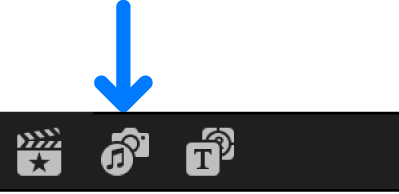
在“照片和音频”边栏中,点按想要从中导入内容的照片 App。
如果使用的是 macOS Mojave 10.14 或更低版本,您可能在照片 App 列表中看到“照片”、iPhoto 或 Aperture。
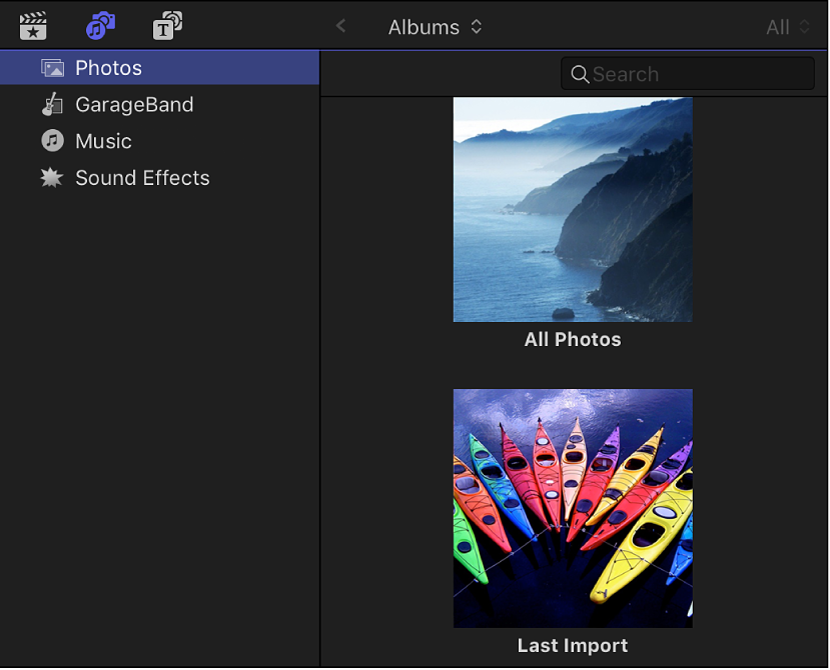
使用浏览器顶部的弹出式菜单选取类别,从而缩小搜索范围。
若要使用项目中的一个或多个照片或视频片段,请将项目从浏览器拖到时间线。
若要选择多个片段,请按住 Command 键点按片段或在片段周围拖移选择矩形。
【提示】如果想要来自不同照片图库的照片或视频片段显示在边栏中,请在“照片” App 中打开其他照片图库。然后,在“照片”偏好设置的“通用”面板,点按“用作系统照片图库”。
感谢您的反馈。